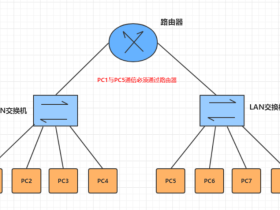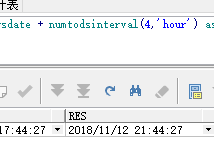- A+
据网友反馈,之前对硬盘使用BitLocker功能进行了加密,近期在使用DiskGenius调整C盘大小时遇到错误提示,“不支持的操作”,遇到这种情况需要先对已加密的分区进行解密,然后就可以正常使用DiskGenius或系统自带分区管理调整C盘大小了。
BitLocker分区加密程序是windows操作系统自带的一个保护数据安全的功能,最新版本的DiskGenius已对BitLocker加密分区完全支持,使用DiskGenius,可以非常方便的使用BitLocker对分区进行加密和解密操作。
另外,DiskGenius操作BitLocker加密分区,并不依赖windows系统,即使windows系统的版本,不支持BitLocker加密分区,也可以使用DiskGenius解密BitLocker加密分区。
特别是在WinPE系统中,即使PE系统不支持BitLocker加密分区,使用DiskGenius,依然可以解锁BitLokcer加密分区。
操作教程:
使用DiskGenius,解锁BitLocker加密分区:
选中要解锁的BitLocker分区,点击鼠标右键,在弹出的菜单中选择 BitLocker管理 – 解锁,如下图所示:

接下来,DiskGenius会弹出BitLocker解锁界面,用户可以提供密码、密钥或BEK文件,解锁BitLocker分区,如下图:
解锁后,DiskGenius会列出该BitLocker加密分区中的文件与目录等内容,就可以像读取其他普通分区一样,读取该BitLocker加密分区的数据和进行分区调整等操作。
- 我的微信
- 这是我的微信扫一扫
-

- 我的微信公众号
- 我的微信公众号扫一扫
-